Licencias (SelfService)
Menú Principal / Administración de Personal / Licencias
Permite consultar y gestionar las licencias del empleado.

Licencias desde SelfService - Alta o Modificación
Los datos a configurar para las licencias son:
| CAMPO | DESCRIPCIÓN |
|---|---|
| Tipo de Licencia: | Seleccione de la lista desplegable el tipo de licencia a cargar o modificar. |
| Desde: | Ingrese la fecha de inicio de la licencia. |
| Días: | Ingrese la cantidad de días de duración de la licencia. |
| 1/2 Día: | Seleccione esta casilla para indicar que la licencia va a ser de medio día. Esta opción se presenta si el modelo de vacaciones al que pertenece al empleado lo permite. Esta configuración se habilita desde el tablero de GIV R4 / Configuración del Modelo / Modelo / Pedidos Vacaciones / Casilla Permitir licencia de 1/2 día. |
| Hasta: | Fecha de fin de la licencia. Al ingresar la cantidad de días esta se calcula automáticamente. |
| Tipo Día: | Seleccione el tipo de día a cargar. Dependiendo del tipo de licencia, deberá indicarse si se trata de una licencia de Día completo, Parcial Fija o Parcial Variable. |
| Parcial Variable: | En caso de que el tipo de día sea “Parcial Variable”, deberá indicar el orden y el máximo a justificar. |
| Parcial Fija: | En caso de que el tipo de día sea “Parcial Fija”, deberá indicar las horas de inicio y fin. |
Dependiendo del tipo de licencia seleccionada se puede requerir algún tipo de dato adicional, por ejemplo: las licencias por vacaciones requieren el tipo de día de vacaciones y el tipo de origen.
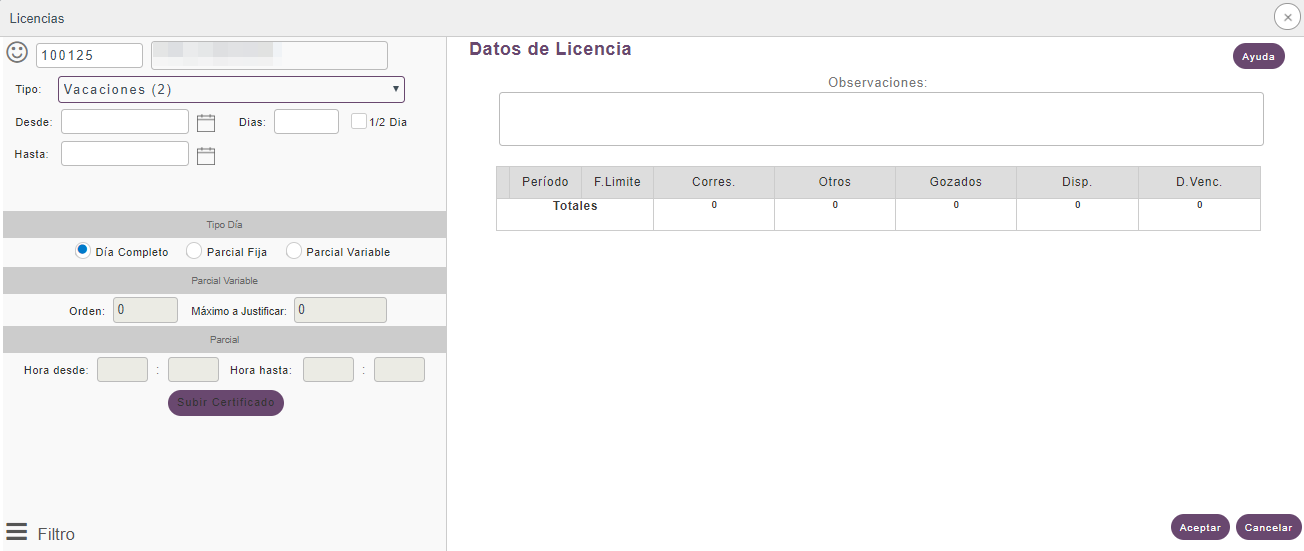
Nota: Los tipos de licencias que se muestren, dependen de configuraciones impuestas desde el aplicativo. Desde la configuración de los tipos de licencias se indica si se mostrará en SelfService y si tendrá posibilidad de carga parcial. Igualmente, por el alcance definido para el tipo de licencia mediante el botón “Estructuras” o por los perfiles habilitados para dar de alta o modificar el tipo de licencia.
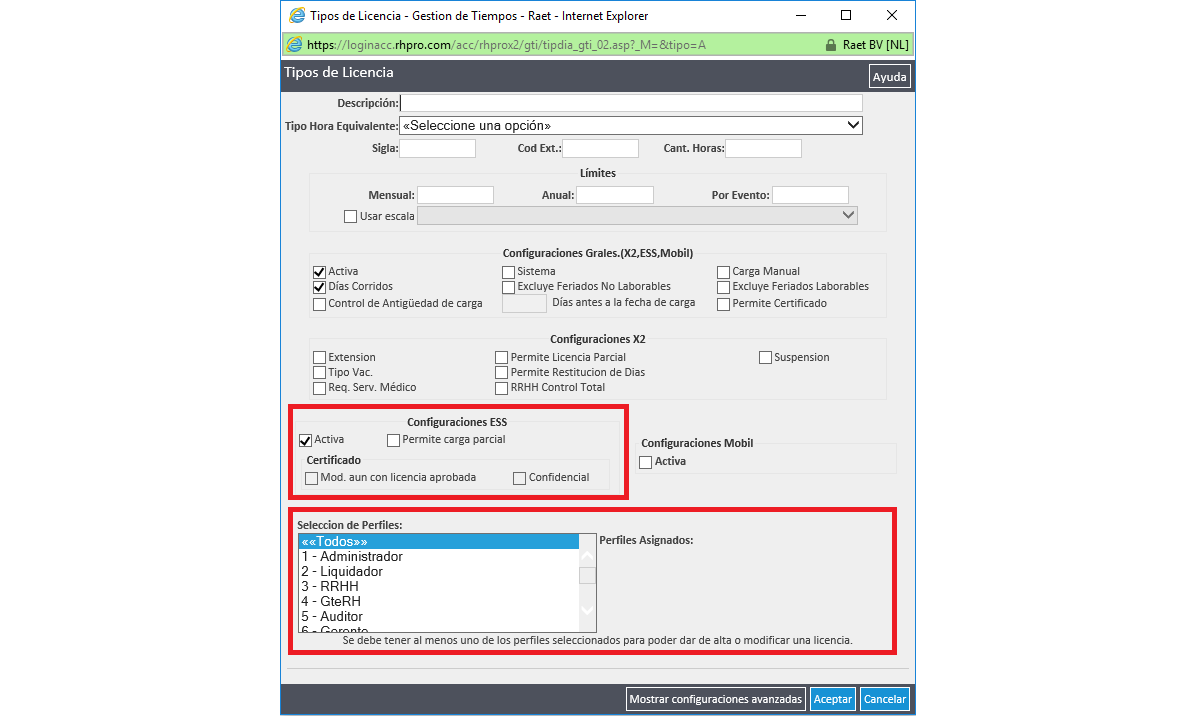
El botón  permite mostrar y ocultar el panel lateral izquierdo, lo que permite ampliar y visualizar mejor los datos del panel derecho.
permite mostrar y ocultar el panel lateral izquierdo, lo que permite ampliar y visualizar mejor los datos del panel derecho.
Licencias desde el Aplicativo
Desde el aplicativo, siguiendo alguna de las siguientes rutas se permiten gestionar las licencias reflejadas en SelfService:
- Ruta 1: Administración de Personal / Licencias / Licencias
- Ruta 2: Administración de Personal / Administración / Empleados Activos / Datos Empl / Licencias
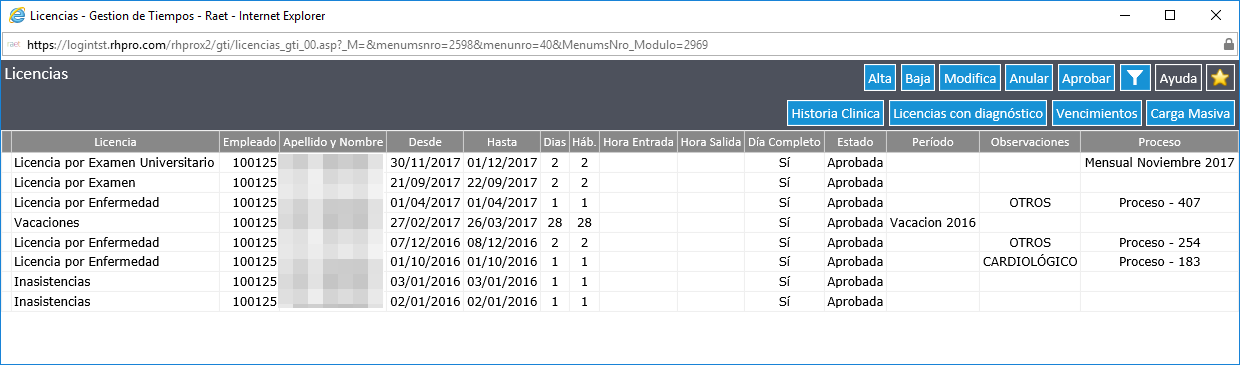
Certificado
Permite adjuntar, ver o eliminar un certificado adjunto para la licencia seleccionada.
Desde el alta o modificación se podrá acceder a la función desde el botón “Subir Cerificado”.
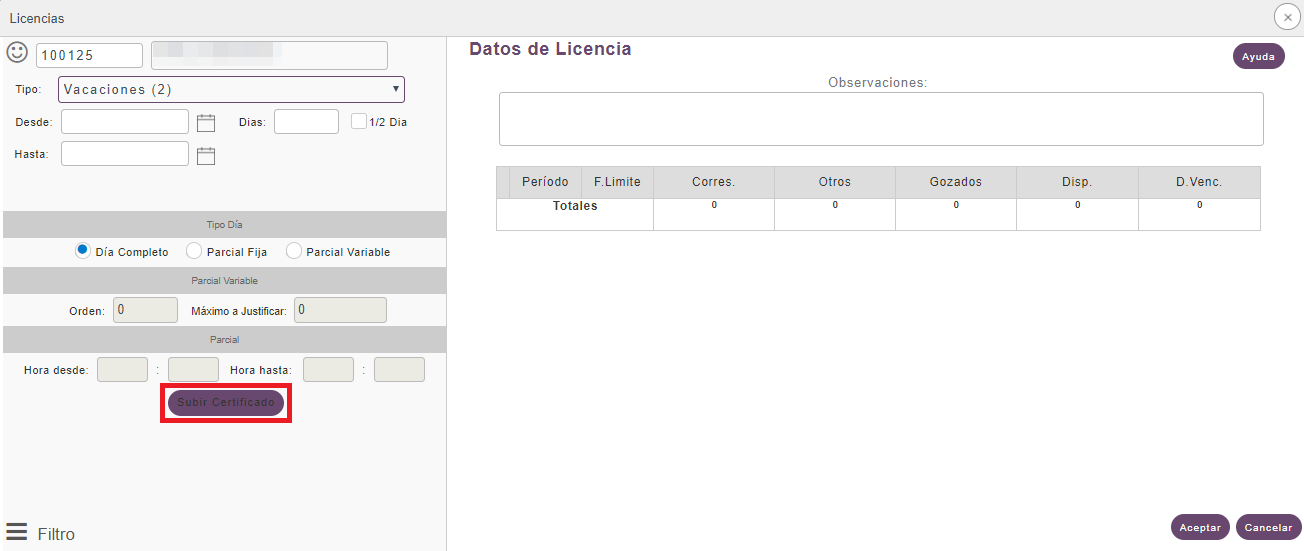
Para una licencia ya creada, desde el botón “Certificado”.
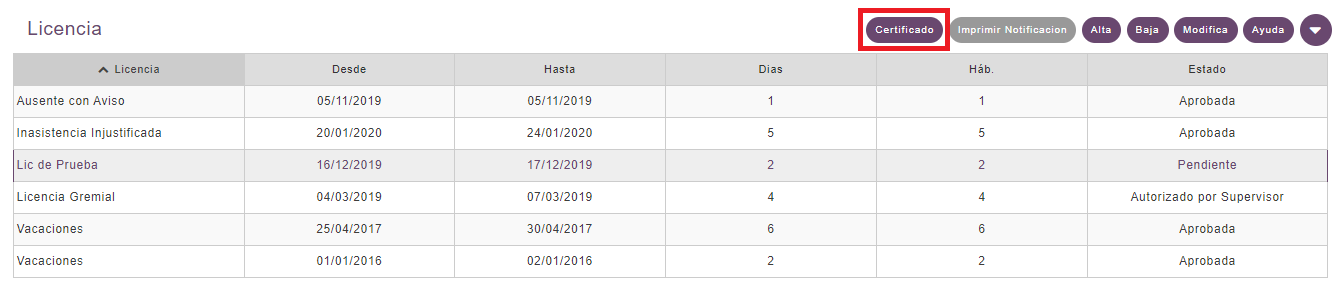
Nota: Esta acción estará disponible siempre y cuando esté habilitado para el tipo de licencia.

Las opciones de certificado para el del tipo de licencia son:
- Permite Certificado: Permite habilitar la opción de cargar un archivo como certificado para las licencias de este tipo.
- Mod. aun con licencia aprobada: Permite habilitar la posibilidad de adjuntar, ver o eliminar el certificado de una licencia con estado “Aprobada”.
- Confidencial: Permite indicar que el certificado de la licencia es confidencial, y no podrá ser visualizado desde MSS.
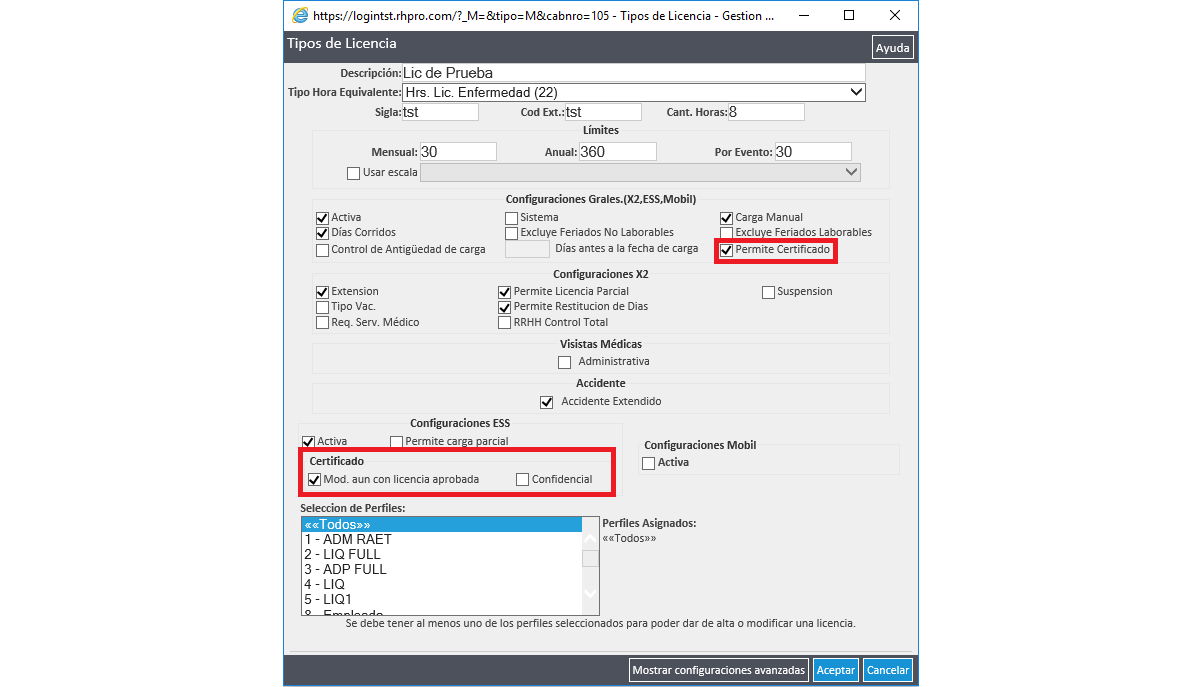
Imprimir Notificación
Permite generar un comprobante de vacaciones, el cual se puede exportar en un archivo de Excel, Word o enviar a Imprimir.
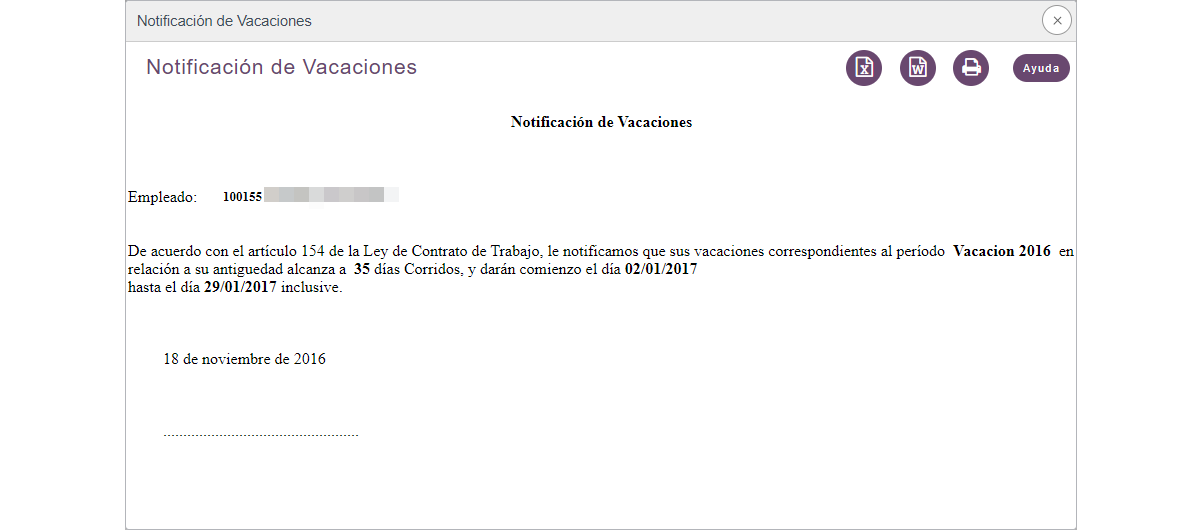
Además podrá ejecutar las funciones baja, modifica y acceder a la barra de herramientas. Para conocer más consulte: Funciones Básicas